win7红叉搜索不到无线网怎么办 win7网络显示红叉搜不到网络解决方法
更新时间:2023-10-31 09:43:44作者:xinxin
我们在日常操作win7系统的时候,电脑连接网络的方式有多种,有些用户会通过区域内覆盖的无线网络来连接上网,可是当用户在启动win7电脑之后,却发现右下角的网络图标显示红叉标志,也搜索不到无线网络信号的存在,对此win7红叉搜索不到无线网怎么办呢?以下就是有关win7网络显示红叉搜不到网络解决方法。
推荐下载:win7旗舰版iso系统
具体方法:
方法一:
1. 首先查看网络连接中哪个部分出现了问题,单击桌面右下角的网络图标——选择网络和共享中心;
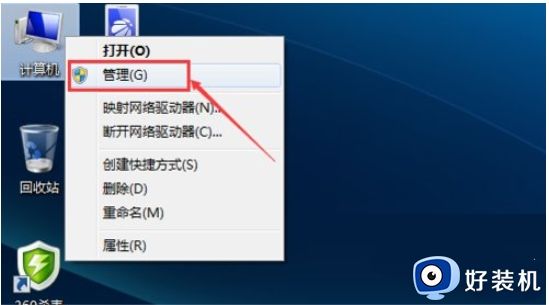
2. 进入后查看基本网络连接中哪个部分出现了叹号或者是红色的叉号,如果有的话将鼠标放到上面后单击即可;等待电脑自动的诊断完成后尝试重新连接网络试试,不要管诊断以后的提示,直接关闭即可。
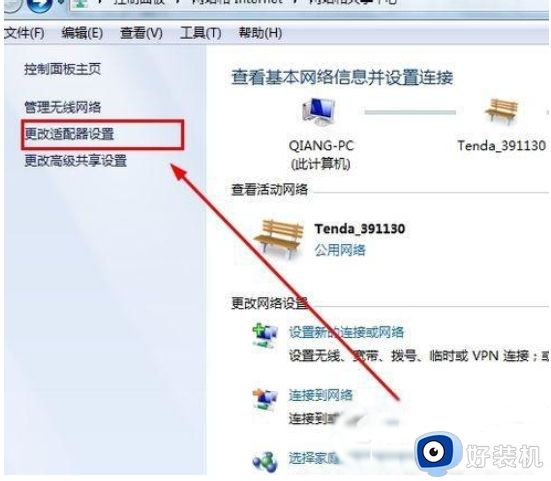
方法二:如果还是不行,就检查你的IP是否更改了设置,选择链接的网络——属性——tcp/ip协议 4——更为自动获取。

方法三:如果不能上网的话就单击网络和共享中心左侧的适配器管理,进入后右击当前使用的适配器,选择诊断。
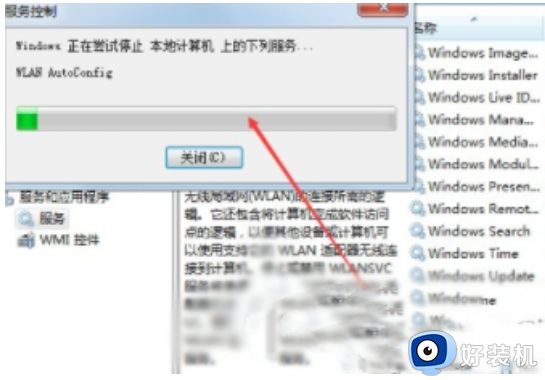
综上所述就是小编给大家介绍的win7网络显示红叉搜不到网络解决方法了,有遇到这种情况的用户可以按照小编的方法来进行解决,希望本文能够对大家有所帮助。
win7红叉搜索不到无线网怎么办 win7网络显示红叉搜不到网络解决方法相关教程
- win7笔记本无线网络显示红叉如何解决 windows7wifi显示红叉怎么办
- 笔记本windows7无线网络显示红叉怎么办 电脑win7无线网络显示红叉修复方法
- win7笔记本无线网络显示红叉的修复方法 win7无线wifi显示红叉怎么办
- win7连不上网络红叉的解决方法 win7无线网络连接红叉怎么修复
- win7连接不可用红叉没有无线网络连接怎么解决
- 联想笔记本win7wifi显示红叉怎么办 联想笔记本win7无线网络连接红叉如何解决
- win7无线网络图标有红叉的解决方法 win7无线网络出现小红叉怎么办
- win7右下角网络图标显示红叉什么原因 win7右下角红x不能上网的解决步骤
- win7无线功能已启用但有红叉如何修复 win7无线wifi显示红叉怎么办
- win7系统网络连接出现红叉怎么办 win7网络红叉无法上网修复方法
- win7访问win10共享文件没有权限怎么回事 win7访问不了win10的共享文件夹无权限如何处理
- win7发现不了局域网内打印机怎么办 win7搜索不到局域网打印机如何解决
- win7访问win10打印机出现禁用当前帐号如何处理
- win7发送到桌面不见了怎么回事 win7右键没有发送到桌面快捷方式如何解决
- win7电脑怎么用安全模式恢复出厂设置 win7安全模式下恢复出厂设置的方法
- win7电脑怎么用数据线连接手机网络 win7电脑数据线连接手机上网如何操作
win7教程推荐
- 1 win7每次重启都自动还原怎么办 win7电脑每次开机都自动还原解决方法
- 2 win7重置网络的步骤 win7怎么重置电脑网络
- 3 win7没有1920x1080分辨率怎么添加 win7屏幕分辨率没有1920x1080处理方法
- 4 win7无法验证此设备所需的驱动程序的数字签名处理方法
- 5 win7设置自动开机脚本教程 win7电脑怎么设置每天自动开机脚本
- 6 win7系统设置存储在哪里 win7系统怎么设置存储路径
- 7 win7系统迁移到固态硬盘后无法启动怎么解决
- 8 win7电脑共享打印机后不能打印怎么回事 win7打印机已共享但无法打印如何解决
- 9 win7系统摄像头无法捕捉画面怎么办 win7摄像头停止捕捉画面解决方法
- 10 win7电脑的打印机删除了还是在怎么回事 win7系统删除打印机后刷新又出现如何解决
